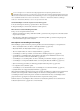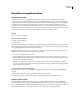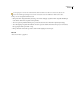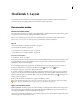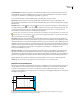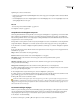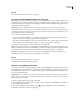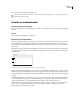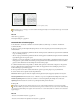Operation Manual
INDESIGN CS3
Handboek
38
Stramientekstkader Schakel deze optie in als u een tekstkader wilt maken dat de grootte heeft van het gebied tussen de
margehulplijnen en met de kolominstellingen die u hebt opgegeven. Het stramientekstkader wordt aan het A-stramien
toegevoegd. (Zie “Tekstkaders op stramienpagina's gebruiken” op pagina 108.)
De optie Stramientekstkader is alleen beschikbaar bij de opdracht Bestand > Nieuw Document.
Paginaformaat Kies in het menu het gewenste paginaformaat of geef bij Breedte en Hoogte de afmetingen op. Het
paginaformaatisdeuiteindelijkegroottevanhetdocumentnadathetafloopgebiedofanderemarkeringenbuitendepagina
zijn afgesneden.
Afdrukstand Klik op Staand (lang) of Liggend (breed). Deze pictogrammen veranderen als u andere afmetingen
voor Paginaformaat opgeeft. Als u voor Hoogte een hogere waarde invoert, wordt het pictogram Staand geselecteerd. Als u
voor Breedte een hogere waarde invoert, wordt het pictogram Liggend geselecteerd. Als u op een niet-geselecteerd
pictogram klikt, veranderen de waarden in de vakken Hoogte en Breedte.
Via Meer opties in het dialoogvenster Nieuw document kunt u de afmetingen van het afloopgebied en de witruimte rond
de pagina opgeven. Als u het afloopgebied en de witruimte rond de pagina aan alle kanten even groot wilt maken, klikt u
op het pictogram Maak alle instellingen gelijk .
Afloopteken Dankzij het afloopgebied kunt u objecten afdrukken die zich aan de buitenste rand van het gedefinieerde
paginaformaat bevinden. Als een object aan de rand van een pagina van de vereiste afmetingen wordt geplaatst, kan er enige
witruimte zichtbaar zijn aan de rand van het afgedrukte gebied ten gevolge van een enigszins onjuiste uitlijning tijdens het
afdrukken. Daarom is het verstandig een object dat zich aan de rand van de pagina met de vereiste afmetingen bevindt, een
eindjevanderandteplaatsenenhetvervolgensnahetafdrukkenbijtesnijden.Hetafloopgebiedwordtweergegevendoor
middel van een rode lijn in het document. Het is ook mogelijk om voorinstellingen voor het afdrukken in het
dialoogvenster Afdrukken op te geven.
Witruimte rond pagina De witruimte wordt verwijderd wanneer het document tot het definitieve paginaformaat wordt
bijgesneden. Deze witruimte bevat afdrukinformatie, informatie over aangepaste kleurbalken of andere instructies en
omschrijvingen voor andere informatie in het document. Objecten (met inbegrip van tekstkaders) die in de witruimte zijn
geplaatst, worden afgedrukt maar verdwijnen als het document wordt bijgesneden tot het uiteindelijke paginaformaat.
Objecten buiten het afloopgebied of de witruimte (al naar gelang welke het verst doorloopt) worden niet afgedrukt.
Opmerking: U kunt ook via Voorinstelling opslaan de documentinstellingen voor later gebruik opslaan.
Overzicht van documentvenster
Elke pagina of spread in het document heeft zijn eigen plakbord en hulplijnen, die in de modus Normale weergave zijn te
zien. (U schakelt over naar de normale weergave door Weergave > Schermmodus > Normaal te kiezen.) Wanneer het
document wordt weergegeven in een van de voorvertoningsmodi, wordt het plakbord vervangen door een grijze
achtergrond. U kunt de kleur van de achtergrond van de voorvertoning en van de hulplijnen wijzigen in de voorkeuren van
de hulplijnen en het plakbord.
Document en hulplijnen in de normale weergavemodus
A. Spread (zwarte lijnen) B. Pagina (zwarte lijnen) C. Margehulplijnen (magenta lijnen) D. Kolomhulplijnen (violette lijnen)
E. Afloopgebied (rode lijnen) F. Witruimte rond pagina (blauwe lijnen)
A
E
B
C
D
F